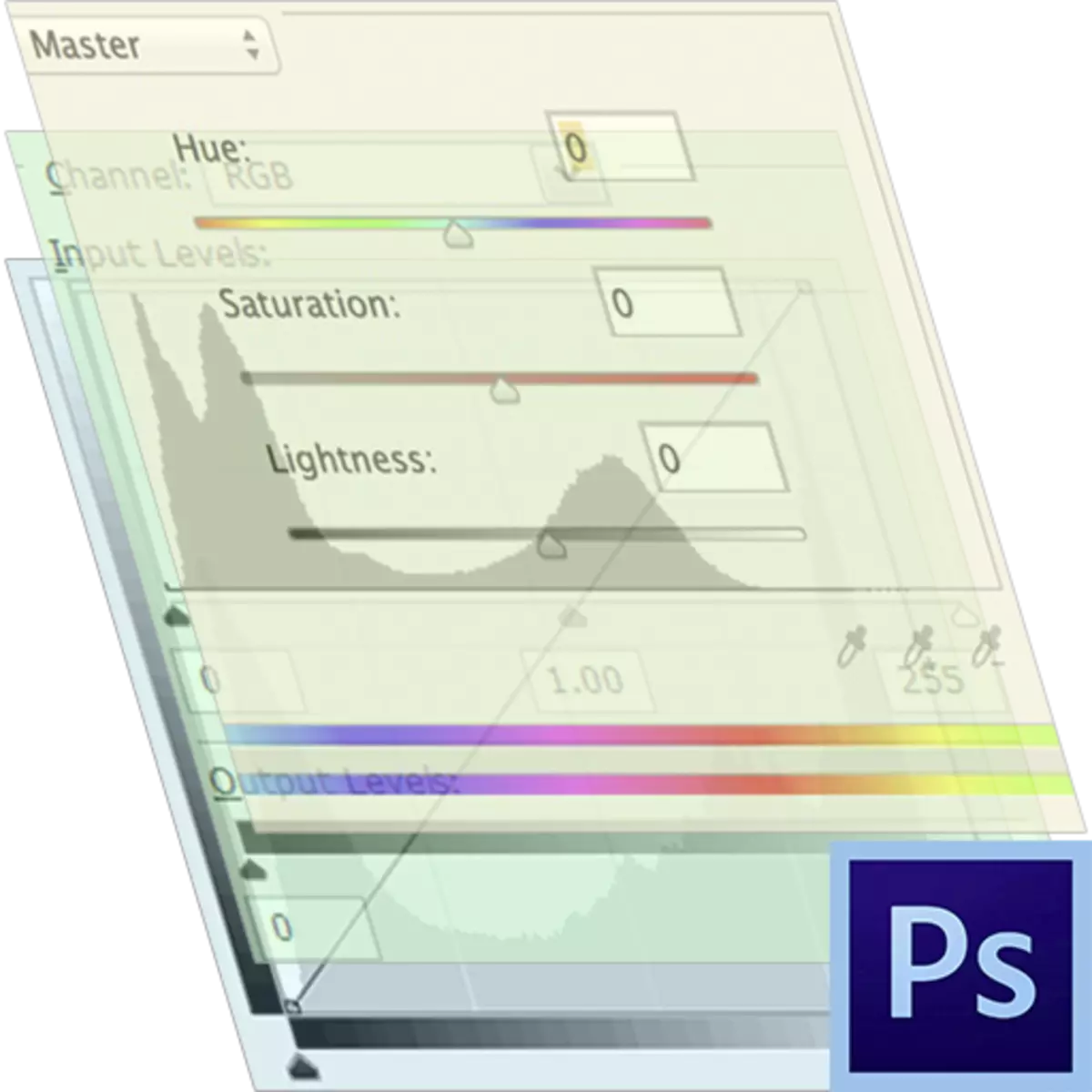
ການປຸງແຕ່ງຮູບພາບຕ່າງໆໃນ Photoshop ມັກຈະຫມາຍເຖິງການກະທໍາເປັນຈໍານວນຫຼວງຫຼາຍທີ່ແນໃສ່ການປ່ຽນແປງທີ່ກົງກັນຂ້າມກັບຄວາມສະຫວ່າງ - ຄວາມສະຫວ່າງ, ການອີ່ມຕົວ, ສີສັນແລະອື່ນໆ.
ການປະຕິບັດງານແຕ່ລະຄັ້ງທີ່ໃຊ້ຜ່ານ "ຮູບພາບ - ການແກ້ໄຂ" ທີ່ມີຜົນກະທົບຕໍ່ pixels ຂອງຮູບ (ຂຶ້ນກັບຊັ້ນ). ມັນບໍ່ແມ່ນສະດວກສະບາຍສະເຫມີໄປ, ຍ້ອນວ່າມັນຮຽກຮ້ອງໃຫ້ມີ "ປະຫວັດສາດ" ຂອງການຍົກເລີກການຍົກເລີກ, ຫຼືກົດປຸ່ມ Ctrl + Alt + Z ຫຼາຍຄັ້ງ.
ຊັ້ນທີ່ຖືກຕ້ອງ
ການແກ້ໄຂບັນດາຂັ້ນຕອນ, ນອກຈາກນັ້ນ, ເຊິ່ງປະຕິບັດຫນ້າທີ່ດຽວກັນ, ຊ່ວຍໃຫ້ທ່ານສາມາດປ່ຽນແປງຄຸນສົມບັດຂອງຮູບພາບໂດຍບໍ່ມີການປ່ຽນແປງ pixels ທີ່ຖືກທໍາລາຍໂດຍບໍ່ຕ້ອງປ່ຽນ pixels. ນອກຈາກນັ້ນ, ຜູ້ໃຊ້ມີຄວາມສາມາດໃນການປ່ຽນການຕັ້ງຄ່າຊັ້ນທີ່ປັບຕົວໄດ້ທຸກເວລາ.ການສ້າງຊັ້ນທີ່ຖືກຕ້ອງ
ຊັ້ນທີ່ຖືກຕ້ອງຖືກສ້າງຂື້ນໃນສອງທາງ.
- ຜ່ານ "ຊັ້ນ - ເມນູການແກ້ໄຂແບບໃຫມ່".
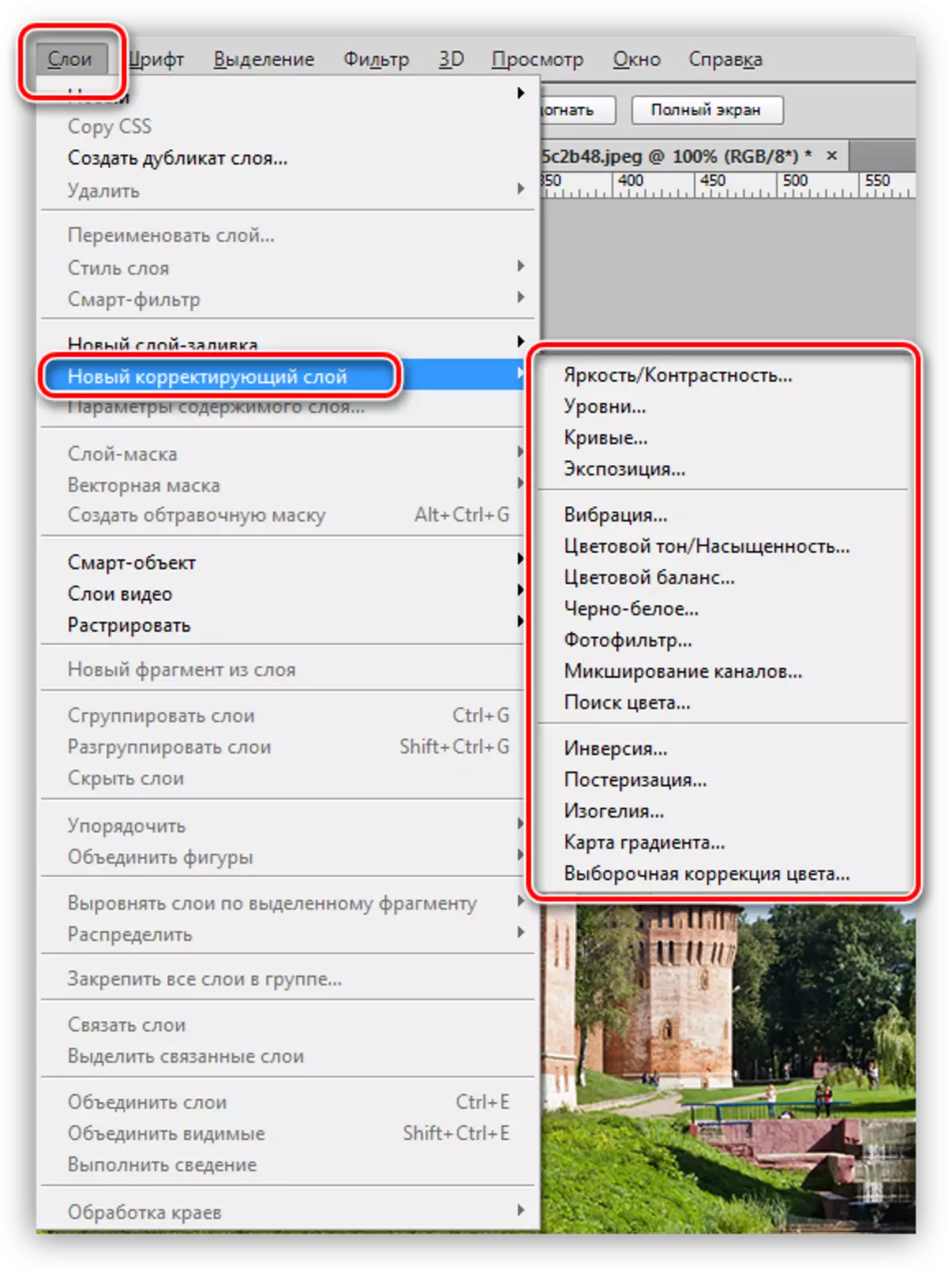
- ໂດຍຜ່ານການ palette ຂອງຊັ້ນ.

ວິທີການທີສອງແມ່ນດີກວ່າເພາະມັນຊ່ວຍໃຫ້ທ່ານສາມາດເຂົ້າເຖິງການຕັ້ງຄ່າໄດ້ໄວກວ່າເກົ່າ.
ການຕັ້ງຄ່າຊັ້ນແກ້ໄຂ
ປ່ອງຢ້ຽມການຕັ້ງຄ່າຊັ້ນທີ່ສາມາດປັບໄດ້ເປີດໂດຍອັດຕະໂນມັດຫຼັງຈາກການນໍາໃຊ້ຂອງມັນ.
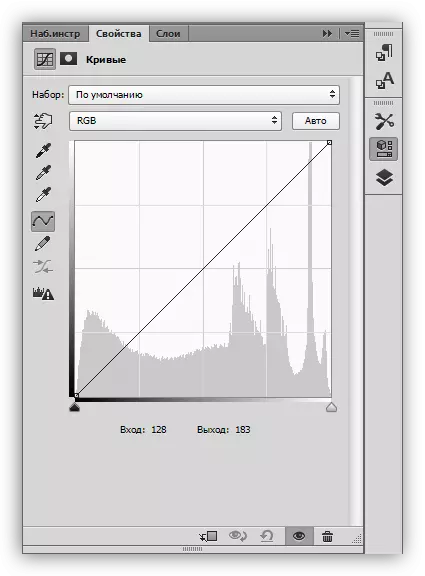
ຖ້າໃນລະຫວ່າງຂັ້ນຕອນການປຸງແຕ່ງທ່ານຕ້ອງການປ່ຽນການຕັ້ງຄ່າ, ປ່ອງຢ້ຽມແມ່ນເກີດມາຈາກການກົດສອງຄັ້ງໃສ່ຮູບນ້ອຍ.

ການແຕ່ງຕັ້ງຂອງຊັ້ນທີ່ຖືກຕ້ອງ
ຊັ້ນທີ່ຖືກຕ້ອງສາມາດແບ່ງອອກເປັນສີ່ກຸ່ມ. ຊື່ທີ່ມີເງື່ອນໄຂ - "ຕື່ມຂໍ້ມູນໃສ່", "ຄວາມສະຫວ່າງ / ຄວາມສະຫວ່າງ / ກົງກັນຂ້າມ", "ການແກ້ໄຂສີ", "ຜົນກະທົບພິເສດ".

ທໍາອິດປະກອບມີ "ສີ", "gradient" ແລະ "ຮູບແບບ". ຊັ້ນເຫຼົ່ານີ້ບັງຄັບໃຫ້ມີການຕື່ມຂໍ້ມູນທີ່ສອດຄ້ອງກັນຢູ່ໃນຊື່ຂອງພວກເຂົາກັບຊັ້ນຫົວຂໍ້. ສ່ວນຫຼາຍມັກໃຊ້ໃນການປະສົມປະສານກັບຮູບແບບການປະສົມປະສານທີ່ແຕກຕ່າງກັນ.

ຊັ້ນທີ່ຖືກຕ້ອງຈາກກຸ່ມທີສອງແມ່ນຖືກອອກແບບໃຫ້ມີອິດທິພົນຕໍ່ຄວາມສະຫວ່າງແລະກົງກັນຂ້າມຂອງຮູບພາບ, ແລະມັນກໍ່ເປັນໄປໄດ້ທີ່ຈະປ່ຽນແປງຄຸນລັກສະນະເຫຼົ່ານີ້ບໍ່ພຽງແຕ່ຂອບເຂດ RGB ເທົ່ານັ້ນ, ແຕ່ກໍ່ຍັງມີຊ່ອງທາງຂອງ RGB ທັງຫມົດເທົ່ານັ້ນ.

ບົດຮຽນ: ເສັ້ນໂຄ້ງເຄື່ອງມືໃນ Photoshop
ກຸ່ມທີສາມມີຊັ້ນທີ່ສົ່ງຜົນກະທົບຕໍ່ສີສັນແລະບ່ອນທີ່ມີຮົ່ມຂອງຮູບ. ດ້ວຍຄວາມຊ່ອຍເຫລືອຂອງຊັ້ນຈັດສັນທີ່ຖືກຕ້ອງເຫຼົ່ານີ້, ທ່ານສາມາດປ່ຽນຮູບແບບສີໄດ້ຢ່າງຫຼວງຫຼາຍ.
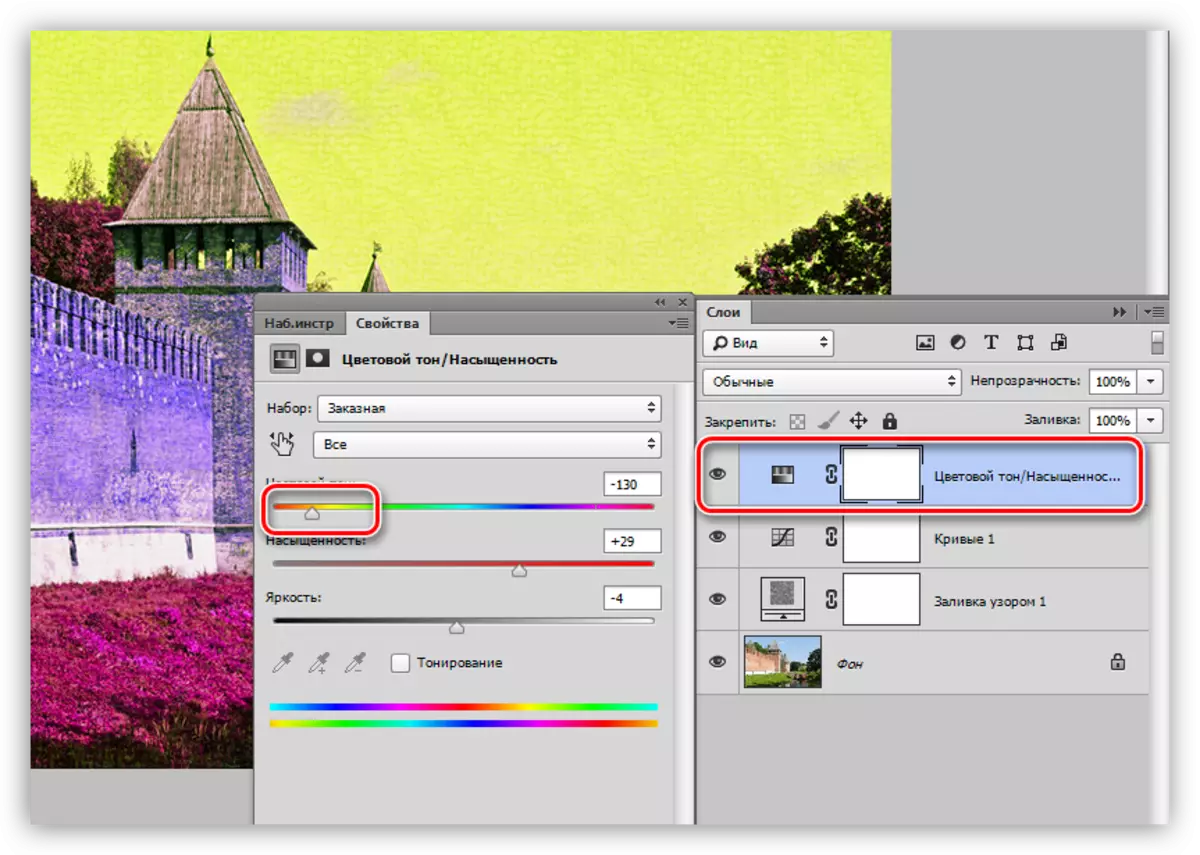
ກຸ່ມທີສີ່ປະກອບມີຊັ້ນທີ່ຖືກຕ້ອງດ້ວຍຜົນກະທົບພິເສດ. ມັນບໍ່ແມ່ນຄວາມຊັດເຈນທັງຫມົດວ່າເປັນຫຍັງ "ແຜນທີ່ຂອງ" gradient "ມາທີ່ນີ້, ເພາະວ່າມັນຖືກນໍາໃຊ້ສ່ວນໃຫຍ່ແມ່ນການໃຊ້ຮູບພາບ.
ບົດຮຽນ: ຮູບພາບ tinging ໂດຍໃຊ້ບັດ gradient
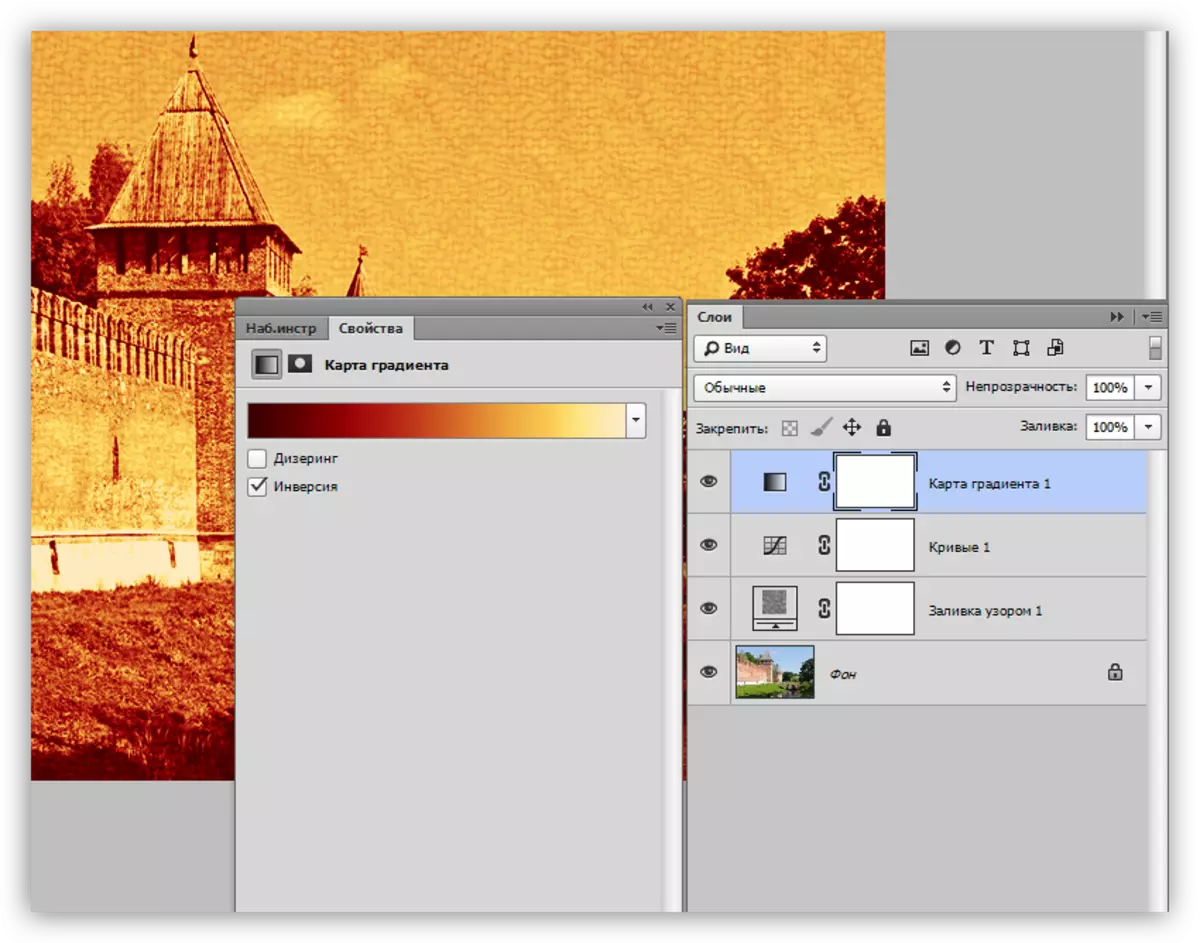
ປຸ່ມຜູກມັດ
ຢູ່ທາງລຸ່ມຂອງປ່ອງຢ້ຽມການຕັ້ງຄ່າຂອງແຕ່ລະຊັ້ນທີ່ຖືກຕ້ອງແມ່ນອັນທີ່ເອີ້ນວ່າ "ປຸ່ມຜູກມັດ". ມັນປະຕິບັດຫນ້າທີ່ດັ່ງຕໍ່ໄປນີ້: ຜູກມັດຊັ້ນແກ້ໄຂໃຫ້ກັບຫົວຂໍ້, ສະແດງຜົນເທົ່ານັ້ນ. ຊັ້ນອື່ນໆຈະບໍ່ຕ້ອງມີການປ່ຽນແປງ.
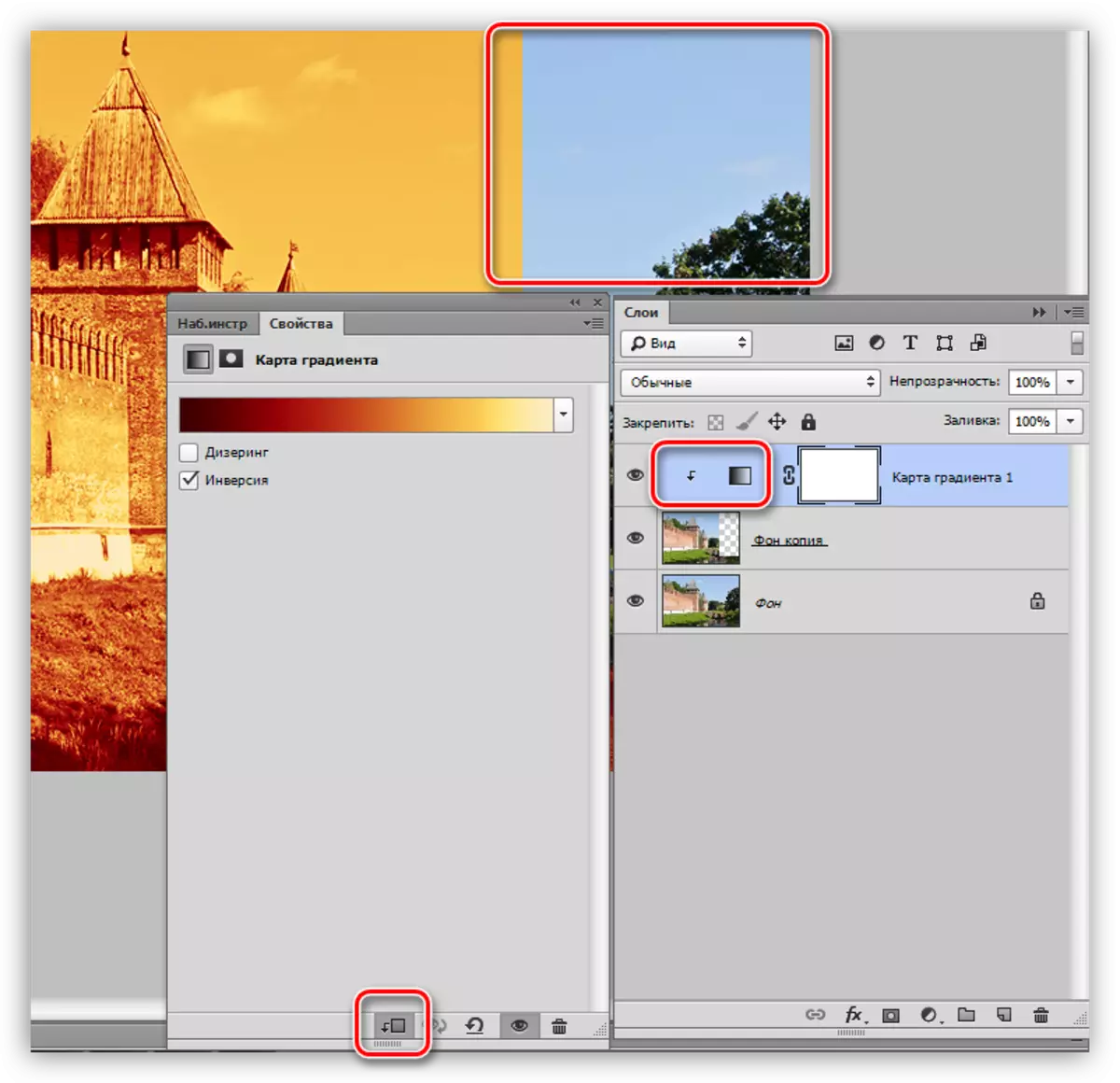
ບໍ່ມີຮູບພາບ (ເກືອບ) ບໍ່ສາມາດດໍາເນີນການໄດ້ໂດຍບໍ່ຕ້ອງໃຊ້ຊັ້ນທີ່ຖືກຕ້ອງ, ສະນັ້ນອ່ານບົດຮຽນອື່ນໆໃນເວັບໄຊທ໌ຂອງພວກເຮົາສໍາລັບທັກສະພາກປະຕິບັດ. ຖ້າທ່ານຍັງບໍ່ທັນໃຊ້ຊັ້ນທີ່ຖືກຕ້ອງໃນວຽກຂອງທ່ານ, ແລ້ວມັນແມ່ນເວລາທີ່ຈະເລີ່ມຕົ້ນເຮັດ. ເຕັກນິກນີ້ຈະຊ່ວຍຫຼຸດຜ່ອນຄ່າໃຊ້ຈ່າຍຂອງເວລາແລະຈະຊ່ວຍປະຢັດຈຸລັງເສັ້ນປະສາດ.
